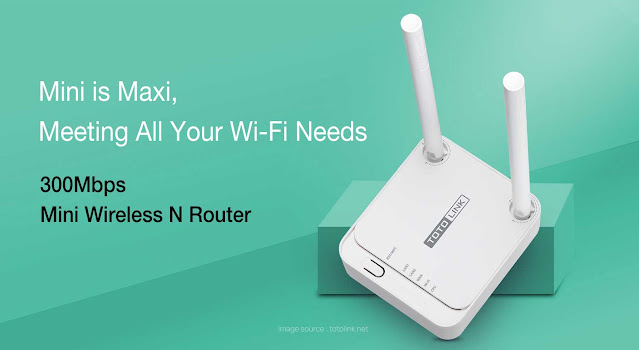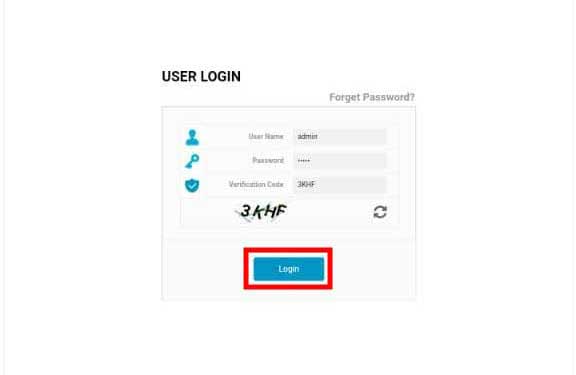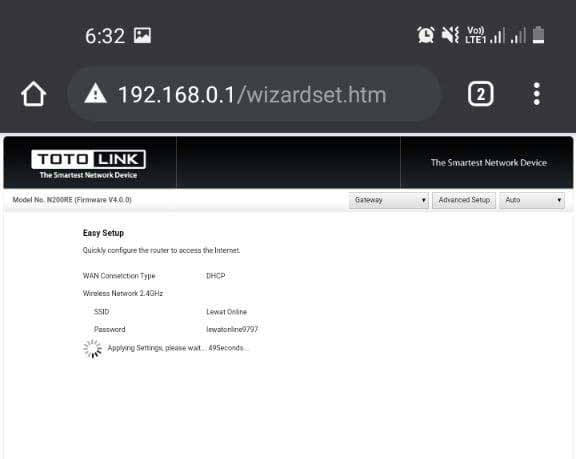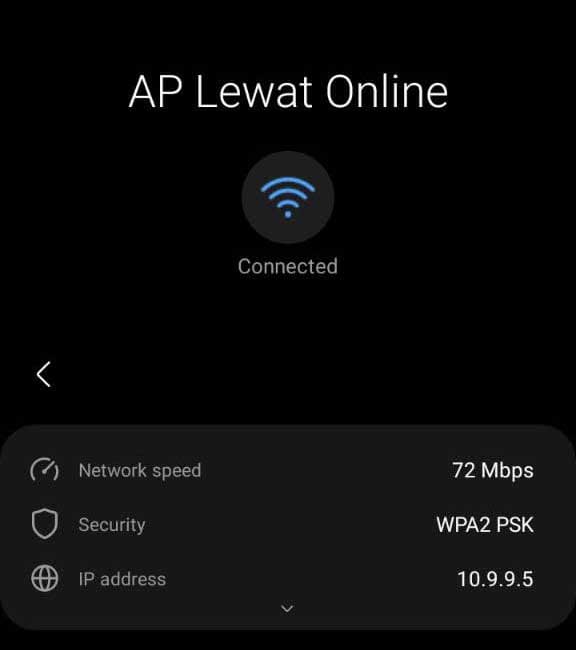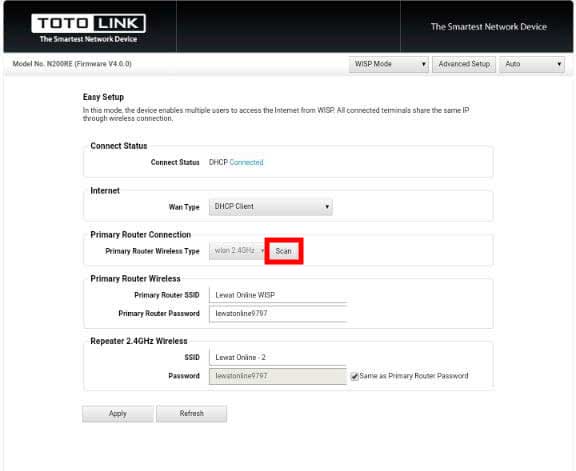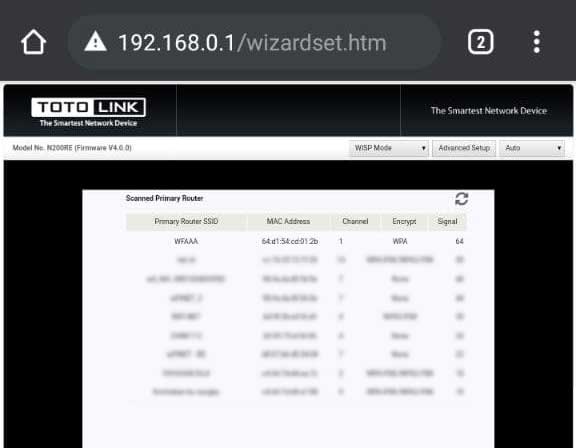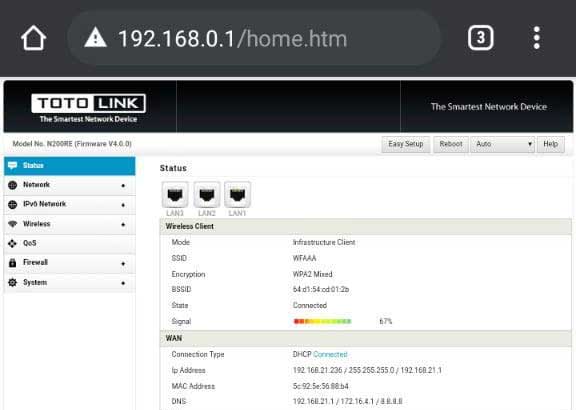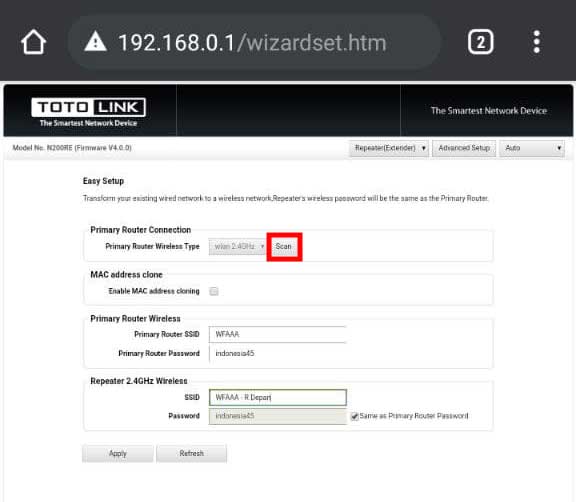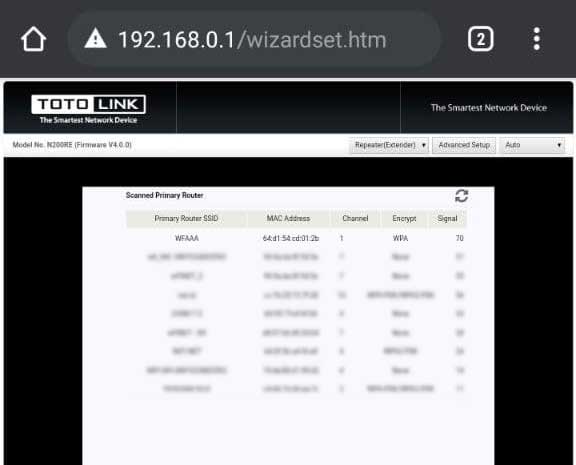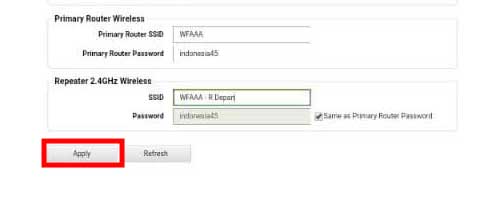Totolink N200RE merupakan salah satu perangkat jaringan yang biasa digunakan sebagai wireless access point (AP) indoor untuk menyebarkan wifi ke perangkat atau device seperti HP/Smartphones, Laptop, Komputer, Tablet
dan sebagainya.
Perangkat ini memungkinkan kita untuk dapat terhubung ke dalam jaringan lokal yang ada sebagai titik akses untuk mendapatkan koneksi Internet karna dapat disetting sebagai mode Gateway, WISP, Repeater (Extender), dan AP.
Dilihat dari fisiknya, wireless router ini terbilang kecil karna memiliki dimensi yang mungil yakni berukuran 91mm x 80mm x 25mm (L x W x H) dibandingkan wireless router lain seperti TP-LINK WR840N yang memiliki spesifikasi hampir sama router ini bisa disebut kecil-kecil tapi cabe rawit.
Lihat Juga : Cara Setting Access Point TP-Link TL-WR840N Lengkap (4 Mode)
Berdasarkan pengalaman LewatOnline.com kelebihan totolink n200re adalah memiliki fleksibilitas untuk ditempatkan dimana saja karna ukurannya yang “mini” selain itu wireless router ini juga memiliki fitur yang cukup lengkap.
Untuk jangkauan totolink n200re cakupannya sampai 30-50 meter dengan syarat utama perangkat ditempatkan pada tempat yang strategis, tidak terlalu banyak halangan, dan tidak adanya iterferensi oleh sinyal wifi lainnya.
Karna untuk jenis perangkat wifi indoor merk apapun untuk jauh pendeknya jangkauan sinyal yang dapat dipancarkan selain dari segi spesifikasi perangkat, kondisi di lapangan juga sangat mempengaruhi daya pancar wifi.
Lihat Juga : Tips Perluas Jangkauan Wifi di Rumah Paling Ampuh 2021
Adapun untuk spefikasi wireless router yang akan kita setting kali ini sebagai berikut.
Spesifikasi TOTOLINK N200RE
- Interface : 2 Port (LAN), 1 Port (WAN) 100Mbps
- Mode Operasi : Gateway, Repeater, WISP, AP’
- WAN Type : Static IP, DHCP, PPPoE, PPTP, L2TP
- Power Supply : DC 5V /0.6A
- Antena : 2 External fixed antena (2.4Ghz)
- Wifi : 2.GHz Up to 300Mbps, Multiple SSID, Wireless Schedule, Access Control
- Security : MAC Filtering, IP/Port Filtering, URL Filtering
- NAT : Virtual Server, DMZ, VPN passthrough
Harga Totolink N200RE Terbaru 2022
Untuk harga Totolink N200RE berdasarkan pengecekan LewatOnline.com di marketplace saat ini berkisar antara 140rb sampai 150rb. Terbilang cukup terjangkau untuk sekelas router wireless 300Mbps dengan 4 mode.
Jika kamu ingin membelinya LewatOnline.com rekomendasikan untuk membelinya disini karna bebas ongkir dan dapat menemukan harga termurah.
Lanjut ke pokok pembahasan tutorial kali ini, sebelumnya jika Totolink N200RE kamu memiliki firmware V5 tampilannya akan berbeda karna disini LewatOnline.com menggunakan firmware V4.
Meski demikian, pada dasarnya sama hanya berbeda tampilan dan menu saja. Berikut adalah langkah-langkah setting Totolink N200RE lengkap 4 mode dengan HP.
1. Gateway (Router)
1. Untuk menyetting langsung dari HP tanpa menggunakan laptop atau pc, koneksikan ke wifi TOTOLINK_N200RE
2. Buka alamat konfigurasi totolink n200re dengan mengakses ip default 192.168.0.1 menggunakan browser Google Chrome dan aktifkan Desktop site agar tampilannya seperti di laptop / pc
3. Kemudian jika belum pernah disetting sebelumnya, kamu diminta untuk membuat Password atau Kata sandi baru, namun disini LewatOnline.com melewatinya dengan memilih Skip
4. Untuk login silakan masukan User Name : admin, Password : admin, dan kode kode verifikasi yang muncul lalu Login
5. Pilih mode Gateway karna disini kita akan menjadikannya sebagai Wireless Router, sebelumnya pastikan kamu sudah menghubungkan kabel LAN dari modem/router yang sudah mendapatkan akses internet ke port WAN pada perangkat
6. Pada WAN Type pilih DHCP Client atau sesuaikan dengan tipe jaringan yang terkoneksi pada port WAN kamu, dan masukan untuk SSID beserta password wifi yang diinginkan kemudian Apply
7. Setelah itu perangkat akan merestart untuk menyimpan setting, tunggu hingga selesai.
2. AP (Access Point)
1. Pastikan kamu sudah menghubungkan perangkat utama seperti modem atau router ke Totolink N200RE menggunakan kabel LAN pada port LAN, lalu pilih AP Mode dan masukan SSID dan password wifi yang kamu inginkan, kemudian Apply untuk menyimpan
2. Dan silakan coba hubungkan dengan SSID wifi yang telah kamu setting, pada mode AP seharusnya secara otomatis IP address yang kamu dapatkan sama dengan jaringan LAN modem atau router utama.
3. WISP
1. Seperti biasa, pada mode operasi ubah ke WISP, pada mode ini kita akan menghubungkan router dengan jaringan wireless (wifi) yang sudah ada untuk mendapatkan akses ke jaringan Internet.
2. Kemudian pilih Scan untuk mendeteksi sinyal yang ingin dihubungkan
3. Akan muncul jaringan wifi yang tersedia, silakan pilih jaringan yang ingin kamu hubungkan dengannya
4. Lalu pada Primary Router Wireless masukan sesuai nama SSID dan password dari router atau modem utama, sedangkan pada Repeater 2.4GHz Wireless masukan nama SSID dan password sesuai keinginan kamu. Setelah itu Apply untuk menyimpan.
5. Kamu bisa melihat status koneksi WIPS pada halaman utama atau Status untuk memastikan koneksi terhubung atau tidak dengan indikator sinyal seperti dibawah ini.
4. Repeater
1. Ubah mode sebagai Repeater (Extender)
2. Pilih Scan untuk mencari sinyal wifi yang ada disekitar
3. Kemudian pilih SSID wifi yang akan disebarkan ulang atau diperkuat
4. Sama seperti mode WISP, kamu harus memasukan password dan SSID wifi yang sudah ada pada Primary Router Wireless dan untuk Repeater 2.4Ghz Wireless masukan SSID yang diinginkan lalu Apply untuk menyimpan.
Seperti biasa setelah Apply maka perangkat akan merestart untuk menyimpan konfigurasi, silakan tunggu beberapa saat hingga sinyal repeater muncul.
Sedikit informasi tambahan, pada mode WISP dan Repeater (Extender) memang hampir sama yang membedakan adalah jika kita memilih WISP (Wireless Internet Service Provider) maka jaringan LAN kita akan memiliki segment
jaringan LAN sendiri sedangkan pada mode Repeater hanya “mengulang” sinyal dan memiliki segment jaringan LAN yang sama dengan jaringan wifi router utama.
Beli Totolink N200RE dengan harga termurah dan gratis ongkir disini.
Demikian tutorial kali ini, semoga bermanfaat.